
Многим известно, что на любой компьютер с операционной системой Windows можно поставить пароль. Для этого нужно зайти в Панель управления и установить пароль для пользователя. Но, далеко не все знают, что аналогичное действие можно выполнить и на Andro >
Для начала войдите в настройки Андроид планшета и откройте раздел «Безопасность». Данный раздел настроек находится в группе «Личные данные».
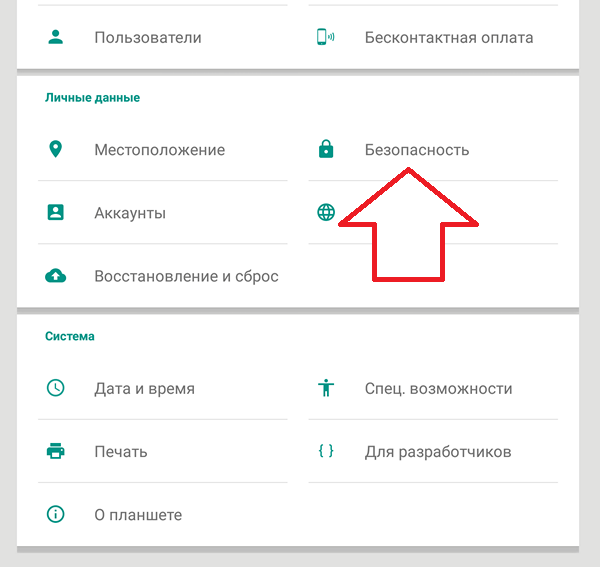
После этого перед вами откроются основные настройки безопасности вашего Андроид планшета. Для того чтобы поставить пароль нам нужно перейти в подраздел «Блокировка экрана».
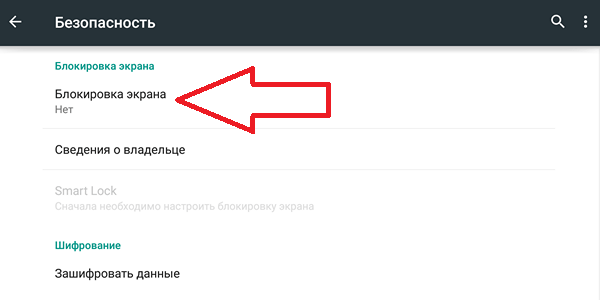
Дальше вам необходимо выбрать способ блокировки экрана. Для того чтобы поставить пароль на Андроид планшет вам нужно выбрать способ блокировки «Пароль».
Как Поставить Пароль на Приложение
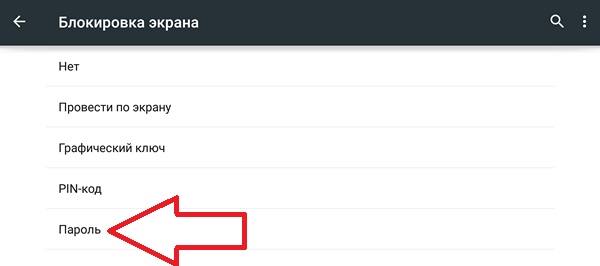
После этого появится строка, в которую нужно ввести пароль. В качестве пароля можно использовать цифры и буквы латинского алфавита, кириллица не поддерживается.
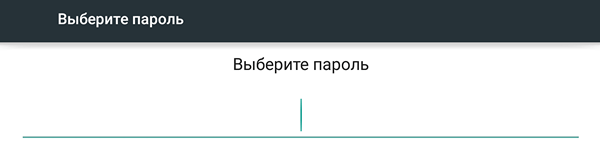
После ввода пароля система попросит ввести пароль повторно. Это делается для того чтобы исключить возможность ошибки при вводе пароля.
Дальше система попросит выбрать режим отображения уведомлений на экране блокировки. Здесь можно выбрать один из трех вариантов: показывать уведомления полностью, скрыть личную информацию или не показывать уведомления вообще.
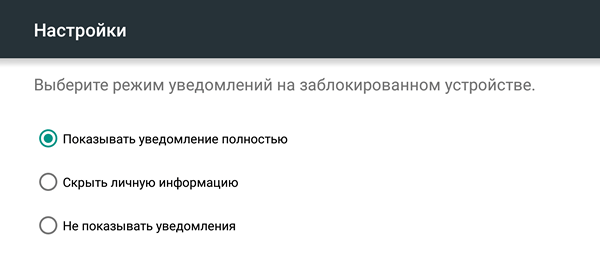
После выбора режима отображения уведомлений установка пароля будет завершена. Теперь при попытке разблокировать устройство система будет требовать ввода пароля.
Нужно отметить, что в некоторых прошивках пункт «Пароль» отсутствует в списке способов блокировки экрана. В этом случае вы можете использовать блокировку экрана при помощи PIN-кода. Но, блокировка при помощи PIN-кода обеспечивает не такой высокий уровень защиты, поскольку в качестве PIN-кода можно указывать только цифры, а длина PIN-кода составляет всего 4 символа.
Для большинства телефон или планшет уже не просто девайс для выхода в Интернет или способ связаться с кем то, но и устройство хранящее вашу личную информацию: фото, видео, информацию по банковским картам, контакты, пароли в соц сети и т.д. И каждый из нас задумывался, как защитить эти данные, одним из самых простых способов является установка пароля на телефон или планшет. Защита паролем – это компромиссный вариант между удобством и безопасностью, вы сами выбираете тип пароля и регламентируете его сложность. В этой статье я подробно покажу какие виды паролей существуют для ОС Андроид и как их установить.
Как установить пароль на приложение Galaxy Tab S8 Ultra
3) Графический ключ;
4) Распознавание лица.
Что бы выбрать один из способов, откройте меню «Настройка».
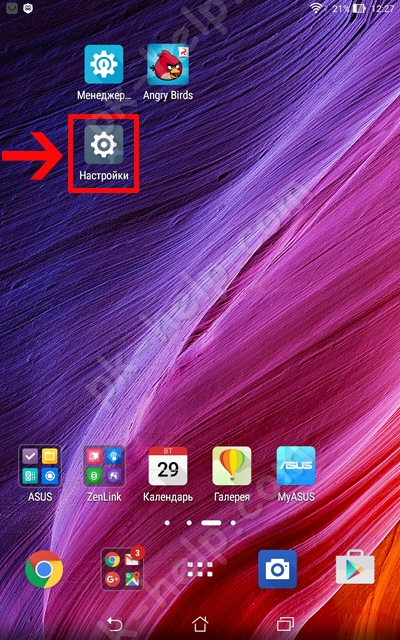
Выберите «Экран блокировки», на некоторых моделей устройств необходимо зайти в «Безопасность».
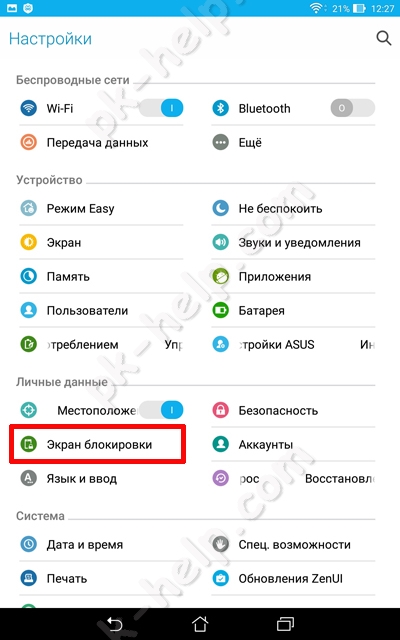
Далее выберите «Блокировка экрана».
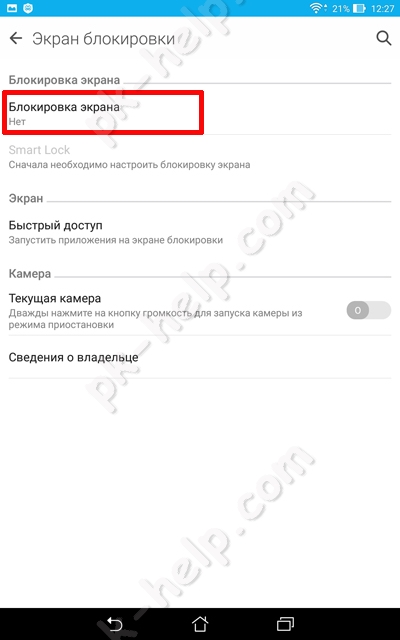
Предлагаю разобрать каждый из способов, а начать с наиболее безопасных.
Установить пароль на Андроид.
Обеспечение безопасности данных на планшете с хорошим паролем
Как установить пароль на планшете

Практически у каждого современного человека, который активно пользуется различными гаджетами, есть планшет. И это неудивительно, ведь с помощью этого устройства можно заменить компьютер или ноутбук в поездке, просматривать фотографии и другие медиафайлы, а также работать с документами.
Так как планшет может содержать большое количество личной и конфиденциальной информации, его необходимо максимально обезопасить от чьего-либо воздействия. Сделать это можно с помощью установки пароля, который будет известен только вам. Как же установить пароль и что для этого понадобится?
Как обезопасить планшет от постороннего доступа
Для того чтобы ваша информация оставалась в сохранности, даже если планшет попадёт в чужие руки, можно поставить на него пароль. Операционная система Андроид предлагает сразу несколько вариаций: графический ключ, пин-код, фейсконтроль и так далее. Рассмотрим подробнее каждый из этих вариантов и их особенности.
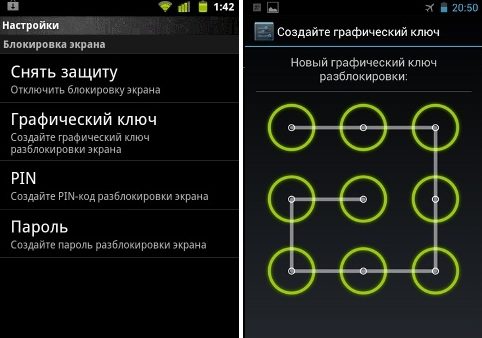
Графический ключ — особая линия, которую следует прочертить по точкам для разблокировки экрана. Его преимуществом является большая свобода выбора — вы можете придумать любой рисунок, который необходимо всего лишь выдерживать в графическом стиле. Не стоит придумывать сложные рисунки — выбирайте тот, который можно будет легко и быстро нарисовать каждый раз при необходимости воспользоваться планшетом.
Пин-код — самый простой и традиционный вариант пароля. Здесь нужно вводить определённую комбинацию цифр. Подобная система защиты знакома каждому, кто пользуется банковской картой. Ещё одним похожим вариантом является буквенный пароль. Буквы и цифры можно сочетать, чтобы защита получилась более надёжной.
Фейсконтроль это необходимость постоянного узнавания камерой вашего лица для разблокировки планшета. Камера не всегда работает корректно и узнаёт владельца, поэтому использовать его не рекомендуется.
Как на планшет установить пароль
Разобравшись в нескольких доступных вариантах паролей и выбрав подходящий, можно переходить к его установке.
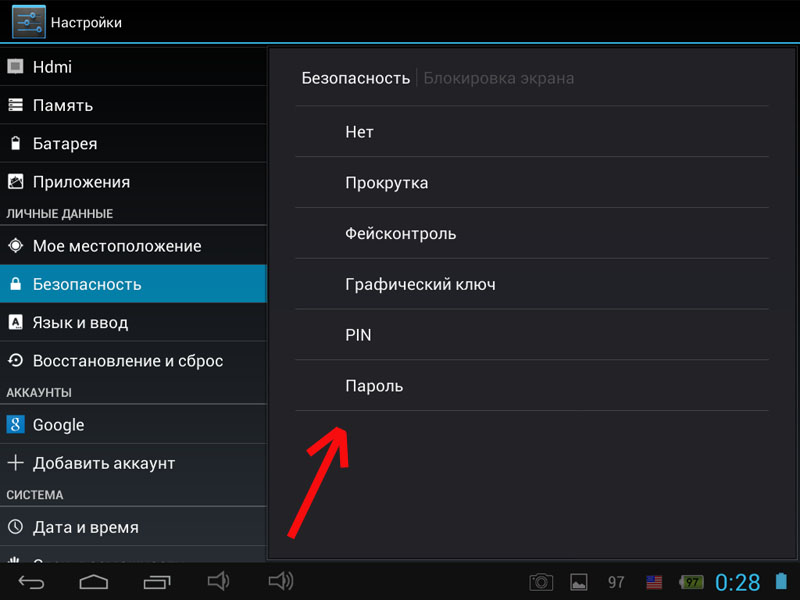
Поставить пароль на планшете с операционной системой Андроид довольно просто, поэтому с задачей справится даже рядовой пользователь, не имеющий глубоких познаний в области техники. Первым делом необходимо перейти в настройки и выбрать пункт «Экран блокировки». После этого перейдите в раздел «Блокировка экрана» и выберите один из возможных паролей, которые предлагает система планшета.
Теперь остаётся только ввести код — прочертить линию, вписать буквы и цифры или сделать свою фотографию, по которой система будет идентифицировать вас в дальнейшем. Затем обязательно подтвердите выбранные настройки. Ваши данные защищены!
Существует также несколько отдельных приложений для защиты информации, хранящейся в планшете. Они скачиваются с просторов интернета или Play Market, устанавливаются и активируются каждый раз, когда устройство необходимо разблокировать.
Важно! Учтите, что такие сторонние программы могут быть ненадёжными или даже вредоносными, поэтому их всегда следует проверять заранее на наличие вирусов и других неприятных моментов.
Что делать, если забыли пароль
Нередки случаи, когда пользователи просто забывают поставленный пароль и сами же не могут воспользоваться собственным устройством. Можно ли как-то исправить такую ситуацию?
Можно заранее выбрать подсказку, которая после пяти неправильных вводов пароля поможет вам его вспомнить. Таким же образом настраивается и возможность удаления всех данных после большого количества вводов неправильного кода — это обезопасит от взлома при попадании устройства в чужие руки, но вряд ли поможет в ситуации, когда вы сами забыли свой код.
Сбросить его довольно сложно, поэтому остаётся ещё возможность обратиться к профессионалам. Они сбросят настройки, но стоит учитывать тот факт, что с большой вероятностью все имеющиеся файлы пропадут навсегда. Вот почему так важно записывать свои пароли или просто постоянно держать в памяти. Таким образом можно избавить себя от большого количества проблем, связанных с утратой данных, которая так же неприятна, как и попадание их к посторонним.
Теперь вы знаете, как можно обезопасить все файлы, имеющиеся на вашем планшете, что для этого понадобится и как установить пароль самостоятельно на планшет, работающий на операционной системе Андроид. Большое количество самых разных вариантов защиты позволит обезопасить всю информацию о вас и ваших близких, которая хранится на устройстве. Таким образом, можно больше не переживать о том, что данные попадут к кому-то ещё и смело оставлять планшет без присмотра на некоторое время. Главное, всегда помнить собственный пароль, чтобы избежать неприятностей.
Источник: setafi.com